Win10正式版已经发布了很久了,现在也比较稳定,不过朋友在使用过程中还是会遇到一些问题,如系统异常、操作不正常,无法开机等等。那么,win10系统如何修复呢?下面小编就分享win10系统修复的功能,让大家在系统出现问题时可以顺利解决。
很多小伙伴升级了win10系统后,出现了关于需要安全修复的提示,就以为系统出现问题需要重装,其实win10系统自带修复的功能,下面小编带大家了解下win10系统修复的功能如何修复系统吧。
以下就是win10系统修复的方法:
1、首先进入Windows恢复环境,路径如下“设置-更新和安全-恢复-高级启动”,正如高级启动的描述所写,我们可以修复系统、修改固件设置、还原系统等等
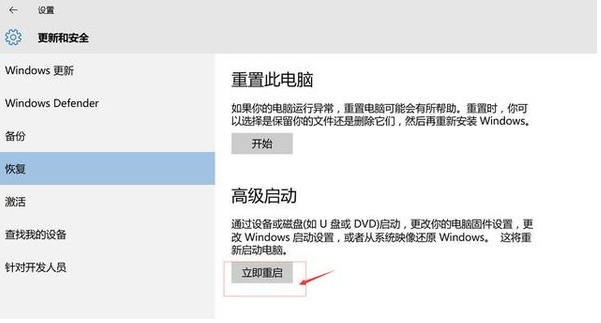
系统修复电脑图解1
2、在出现的选项中选择“疑难解答”,下图所示:
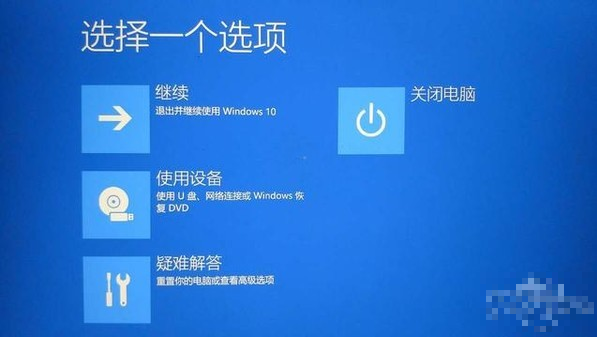
系统修复电脑图解2
3、选择“高级选项”,继续看下去。下图所示:
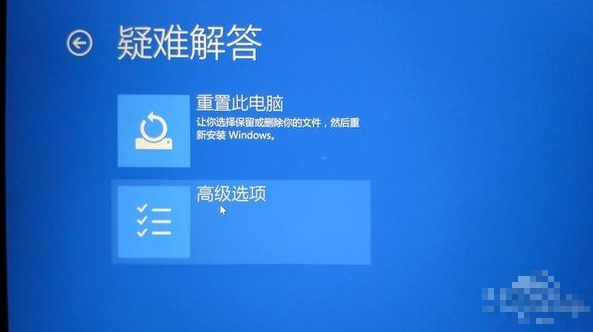
win10系统修复电脑图解3
4、选择“启动修复”,修复妨碍windows加载的问题。
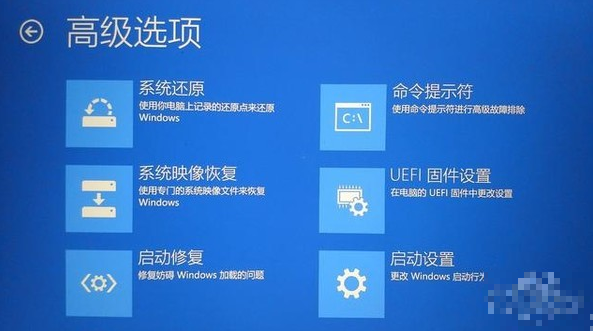
win10电脑图解4
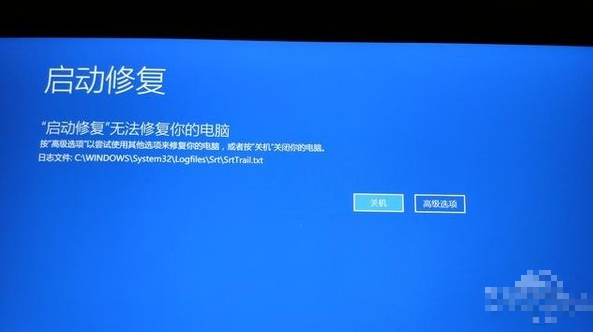
win10电脑图解5
5、启动设置进入后需要再点一次重启,然后就进入到了启动设置。
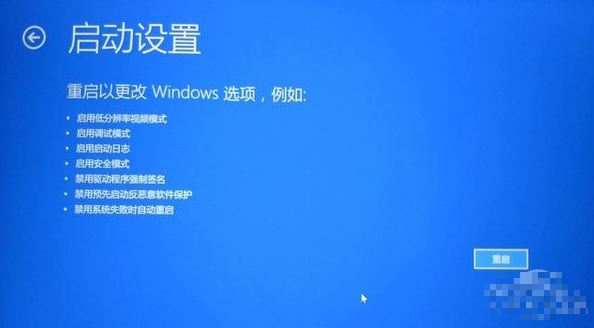
系统修复电脑图解6
6、根据系统出现的问题选择相关的处理方式即可。

系统修复电脑图解7
以上就是win10系统修复的方法。